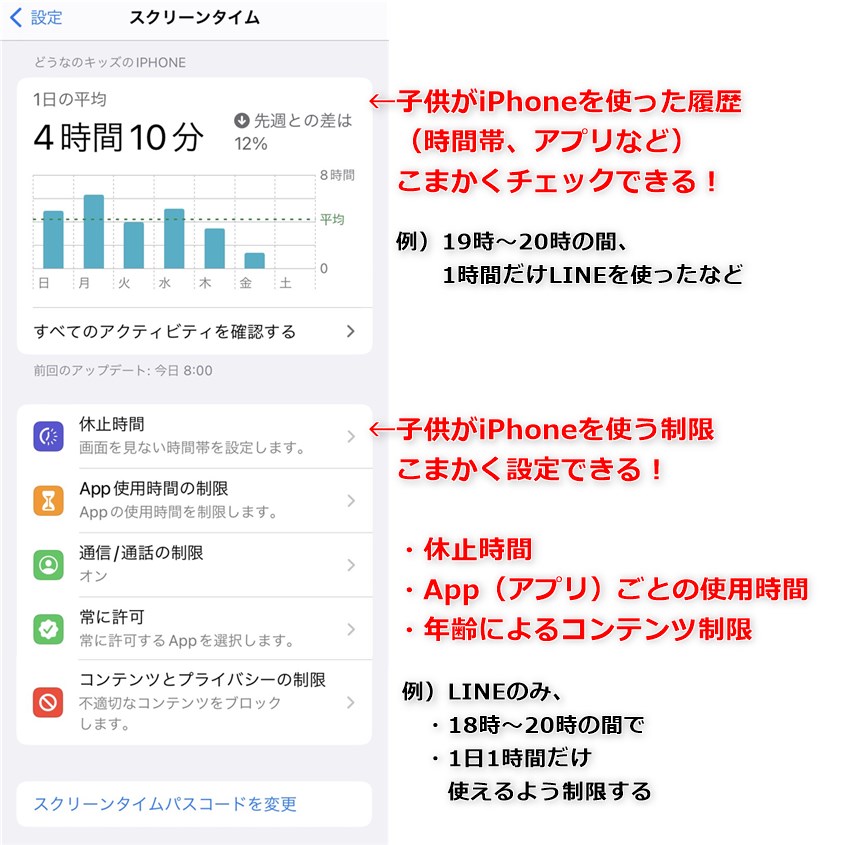子供にLINEだけ使わせる、安いスマホは?
それなら「iPhone」一択です。
この理由について、以下順に説明していきます。
\家族5人でも月5,000円以下/
1. iPhoneはキャンペーンで安く購入できる!
家族のiPhoneすべて「1円」で購入した実績があります。
iPhoneを安く購入するポイントは、ズバり「家電量販店に電話で聞いてみる」ことです。
- ヨドバシカメラ
- ビックカメラ
- Nojima(ノジマ)
- ヤマダ電機
※2023年1月現在までのキャンペーン例として、「iPhone本体一括1円」また「24ヶ月月額1円」が実施されていました。
【参考】店舗でiPhoneを購入するときの流れ、事前準備のポイントについては別記事でご紹介しています。
-

iPhone一括10円購入の実録!3つの準備でスムーズに
続きを見る
または、ネットショップを探してみるのもよいでしょう。ネットショップを横断検索できる「PLUG(プラグ)」というアプリがおすすめです。
2. iPhoneは一人あたり月額1,000円程度!
月1,000円以下のキャリア
もし、「外でLINEをよく使うから、キャリアの通信制限が心配…」という方であれば、LINEMOの月額990円(税込)プランがおすすめです。
\外でもLINE使い放題/
キッズスマホ並の月額で、LINEの通話&トークくらいしか使わないのであれば、通信制限を気にせずに外で使えます。
下図ご参考まで、わが家のスマホ代ですが、LINEMOの契約5回線で月5,000円以下です。
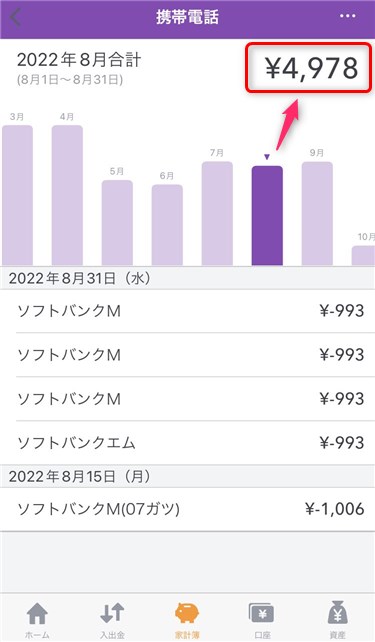
※明細項目名「ソフトバンクM=LINEMO」です。
1. iPhoneはLINEだけ使わせる設定がとても簡単
iPhoneには、スマホの使い方&場所を特定する「ファミリー共有」といった、次のみまもり機能が備わっています。
- 「スクリーンタイム」で使い方を制限
- 「探す」から子供の場所をチェック
ファミリー共有はiPhoneに標準で備わっている機能ですので、お金は掛かりません。
それでは実際のiPhone画面を用い、みまもり機能について説明していきます。
「スクリーンタイム」でスマホを制限
iPhoneの使い方は、「スクリーンタイム」機能で制限します。
LINEのみ使うなら、次の流れで設定すればOKです。
- 「休止時間」を設定する
- 「App使用時間の制限」すべて
- 「常に許可」LINEのみ追加
設定はとてもカンタンで、親のiPhoneからもコントロールできます。
子供が近くでiPhoneを使っていなくても、
「もうちょっとだけ使わせる」
「いますぐ停止する」
といった設定変更がいつでもできます。
-
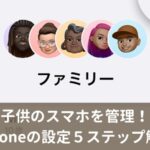
iPhone「ファミリー共有」で子供のスマホを管理する5ステップ
続きを見る
「探す」から子供の位置情報をチェック
iPhoneに標準で備わっている「探す」アプリから、リアルタイムで場所をチェックできます。
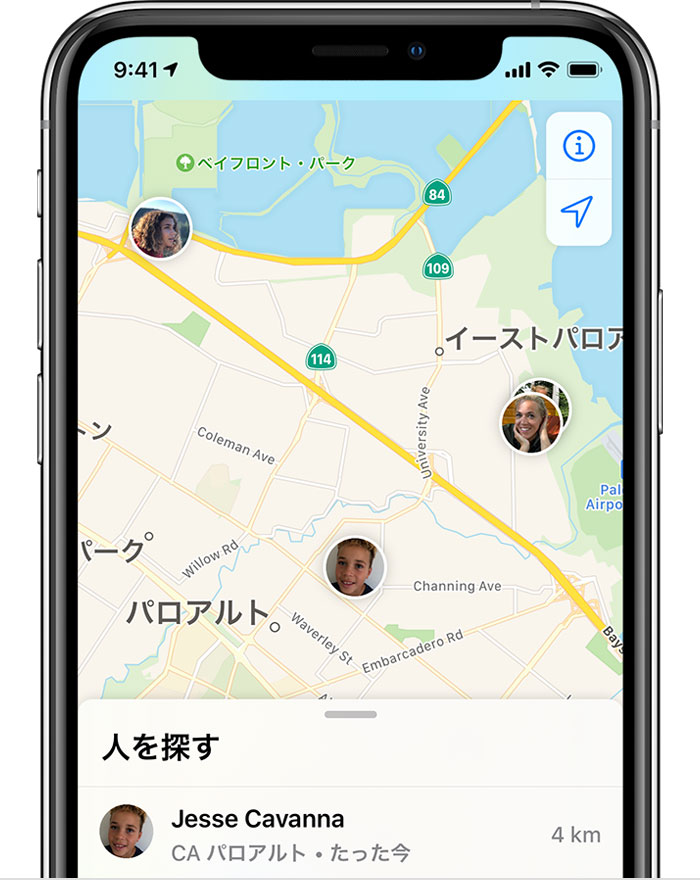
塾に通っているお子さんにiPhoneを持たせれば、位置情報から安否のチェックができますね。
「スクリーンタイム」の設定が難しい方は?

「スクリーンタイム」とか、ちょっと設定むりそう…
iPhoneには「アクセスガイド」という、ひとつのアプリだけしか使えないよう制限する機能もありますよ。
設定も超かんたんですので、デジタル苦手といった方にもおすすめです。
【参考】iPhone、iPad、iPod touch でアクセスガイドを使う
注意:LINE内の使い方までは制限できない
iPhoneの「スクリーンタイム」や「アクセスガイド」機能では、次のLINEの中の使い方までを制限することはできません。
もし「LINEの中身まで、使い方を制限したい!」という方は、AdGuard(アドガード)というアプリを使っての制限をご検討ください。
AdGuardの設定について、詳しくは別記事でご紹介しています。
-

スクリーンタイムで制限できないLINEの機能8選!AdGuardでブロックする方法を完全図解!
続きを見る
まとめ
子供に「安い&LINEだけを使わせるスマホ」なら、iPhoneを選ぶべき2つの理由でした。
- iPhoneは購入も月額も安い!
- LINEだけ使わせる設定がカンタン
\家族5人でも月5,000円以下/